Canva – das Bilder-Tool für Content Creators
Viele von uns kennen das. Man möchte schnell etwas erledigen, und plötzlich dauert die Tätigkeit dann doch viel länger als geplant. Mir geht das immer so, wenn ich mir vornehme, „schnell“ eine Grafik mit Adobe Photoshop zu erstellen. Jedes Mal denk ich mir, dass ich es diesmal bestimmt schneller hinbekommt. Dann offne ich das Programm und nach 30 Minuten erkenne ich: Zu viele Möglichkeiten, zu wenig Überblick. Wer geübt und affin mit Photoshop ist, für den sind solche Dinge natürlich kein Problem. Für alle jene unter euch, die ihre kostbare Zeit aber lieber mit anderen Dingen, als mit der Erstellung 100 verschiedener Ebenen für eine Grafik verschwenden wollen, für die ist Canva genau das Richtige.
Was ist Canva?
Canva ist ein Design-Tool aus Amerika. Neben einer benutzerfreundlichen und einfach Bedienung bietet Canva auch viele unterschiedliche Features für die Bearbeitung von Blog-Headern, Infografiken für Pinterest, Social Media Beiträge, Booklets & Zeitschriften, Flyern und vielem mehr. Canva gibt es in 3 unterschiedlichen „Ausführungen“. Neben dem kostenlosen „Free Canva“ gibt es auch noch „Canva for Work“ und „Canva Enterprise“.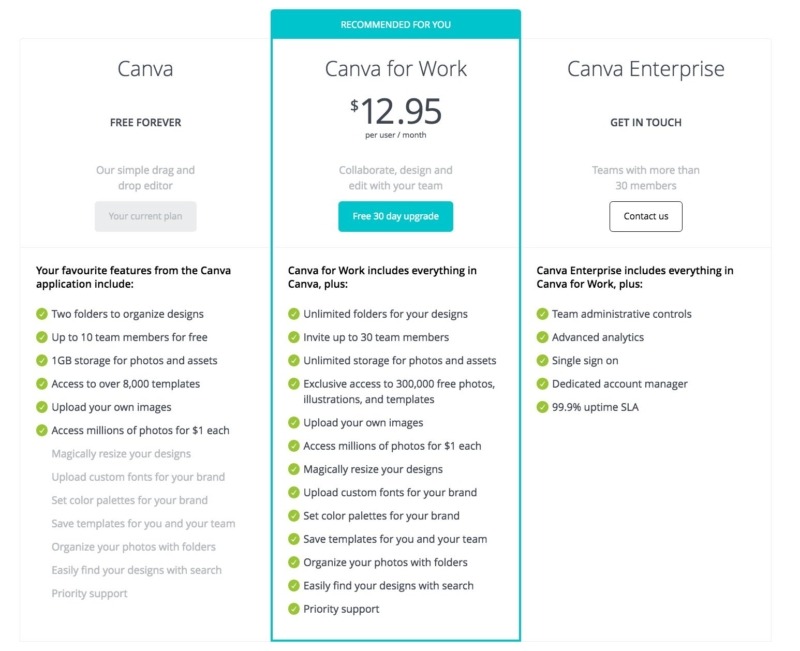 Bereits die kostenlose Version von Canva bietet für Influencer viele Möglichkeiten und Features, um tolle Designs zu erstellen.
Bereits die kostenlose Version von Canva bietet für Influencer viele Möglichkeiten und Features, um tolle Designs zu erstellen.
- Mobile App
Egal ob man Canva am PC nutzt oder nicht. Die kostenlose Canva App für’s iPhone bietet viele Funktionen, welche das Online-Programm auch bietet. So kann man unterwegs seine Fotos & Grafiken bearbeiten oder für später abspeichern. Wer sich mit seinen Zugangsdaten auf der App registriert kann seine Datein später problemlos auf dem Rechner weiter bearbeiten.
- Schriften, Farben & Vorlagen
Die kostenlose Version von Canva stellt dem User eine Vielzahl an Schriften, Farben und Vorlagen zur Verfügung. Hier kann man sich auch super Inspiration für eigene Grafiken holen und diese ganz einfach mit den zur Verfügung gestellten Vorlagen umsetzen.
- Newsletter
4 – 5 Mal im Montag schickt Canva einen Newsletter an alle User über Neuheiten, neue Funktionen und Produkte raus. Zusätzlich gibt es immer wieder Tipps & Tricks, wie man Canva noch optimierter nutzen und an die persönlichen Bedürfnisse anpassen kann.
- Sharing
Die gratis Version bietet 1 GB Onlinespeicher an, so dass man die erstellten Grafiken und Vorlagen abspeichern und später teilen kann. Wer seine Beiträge gerne direkt nach Erstellung teilen und nicht einplanen möchte, kann die direkt über Canva tun. Über die Anmeldung zu den einzelnen Sozialen Netzwerken kann man die Beiträge gleich direkt über das Online-Programm teilen.
Warum Canva?
Es gibt viele verschiedene Gründe, Canva einem anderen Programm oder Tools vorzuziehen. Wer sich für die kostenlose Variante entscheidet, bekommt eine Vielzahl an Vorlagen, Farben, Schriften und Gestaltungsmöglichkeiten zu Verfügung gestellt, ohne dafür bezahlen zu müssen. Wir benutzen das Canva for Work und für all jene, die gerne die kostenpflichtigen Features nutzen möchten, zahlt sich der monatliche Beitrag auf jeden Fall aus. Auch im Vergleich zu anderen Gestaltungsprogrammen findet sich Canva noch immer im gemäßigten Preissegment. Auch die einfache Handhabung ist bei der Wahl dieses Tools hervorzuheben. Obwohl die Funktionen nicht an ein professionelles Programm wie Photoshop oder InDesign herankommen, bietet Canva eine Vielzahl an Design-Möglichkeiten und ist trotzdem extrem einfach zu handhaben. Im Vergleich zu Photoshop ist Canva kein Programm, dass man sich auf dem eigenen Rechner speichert, sondern dass man direkt über eine beliebige Suchmaschine suchen und direkt online öffnen und verwenden kann. So verbraucht das Programm selbst und die erstellten und gespeicherten Datein keinen Speicherplatz auf eurem Rechner. Besonders für Laptops und McBooks mit geringem Speicherplatz also ein tolles Tool um Speicher zu sparen.
Tipps & Tricks Premium
Wer sich wie wie wir für „Canva for Work“ entscheidet, für den haben wir hier ein paar tolle Tipps, um Canva für sich selbst und seine Arbeit optimal zu nutzen.
Magic Resize
Wer von uns würde nicht gern mal zaubern wollen? Mit der Magically Resize Funktion kann man ein einziges Design mit nur einem Klick in unterschiedliche Größen verwandeln. So kann man beispielsweise einen Blog-Header durch ein bisschen Abrakadabra ganz einfach an die Größen eines Instagram-Postings oder einer Pinterest Grafik anpassen. We love it!
Fotostock
Eine weitere tolle Funktion sind die kostenlosen Fotos, die auf Canva zur freien Verwendung zur Verfügung gestellt werden. Zusätzlich zu den eigenen hochgeladenen Fotos, hat man die Möglichkeit in dem Suchfeld nach Fotos zu einem bestimmten Thema zu suchen und zusätzlich anzugeben, dass man nur kostenlose Fotos bei der Suche erhalten möchte. So kann man sich sicher sein, dass man nichts für die verwendeten Fotos zahlt. Und alle Fotos, die nicht kostenlos sind, kann man meist für 1 $ erwerben und sind somit auch absolut erschwinglich.
Eigene Farben und Schriften
Obwohl Canva ein Vielzahl an Farben und Schriften zur Verfügung stellt, möchte man manchmal auch seine persönlichen Blogschriften oder Farben für Grafiken verwenden. Mit „Canva for Work“ kann man ganz einfach jede beliebige Schrift und Farbe von seinem Rechner auf Canva hochladen und mit seinen Team-Mitgliedern teilen.Tipp: Seit kurzem ist auch eine deutsche Version verfügbar!Du willst mehr über Canva erfahren? Schreibe uns einfach eine E-Mail.
Hinterlasse einen Kommentar
An der Diskussion beteiligen?Hinterlasse uns deinen Kommentar!